當你有幾個畫面大小不一的影片想要組合成一個影片,並且希望每個影片前加入字卡。你有想過拿 PowerPoint 來組合影片?
在 PowerPoint 中可以將不同畫面大小的影片變成一樣大,並且可以將影片之間加入轉場效果。而投影片也可以當做字卡人使用,也可以利用音樂檔來當做背景音樂。
【實做練練習】
以下取用網路上抓到的三個影片,其中的畫面寬度和畫面高度都不相同。試著來將三個影片組合成一個。


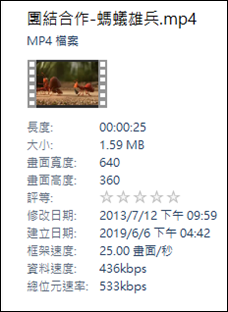
【參考步驟】
1. 將三個影片分別複製到簡報的投影片中,並且拖曳縮放大小,讓三個影片都和投影片一樣大。
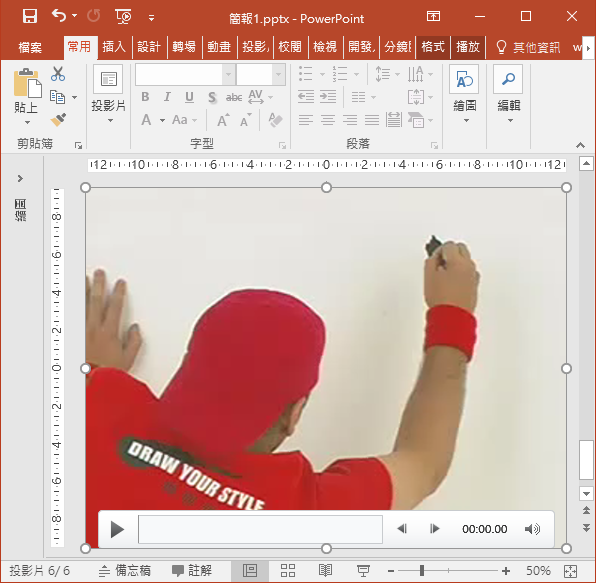
2. 在「視訊設定/播放」功能表中,設定每個影片都是「自動播放」,且「淡入和淡出」的時間都設定為 02:00。

3. 在每個影片前新增投影片,並且打上文字。(參考下圖)
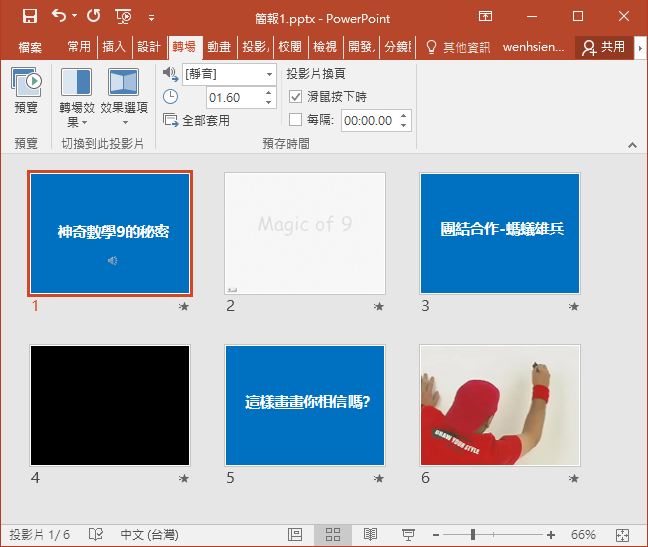
4. 在第一個字卡投影中新增一個音樂檔,當做背景音樂。
5. 設定音樂自動播放、跨投影片播放及在背景播放。
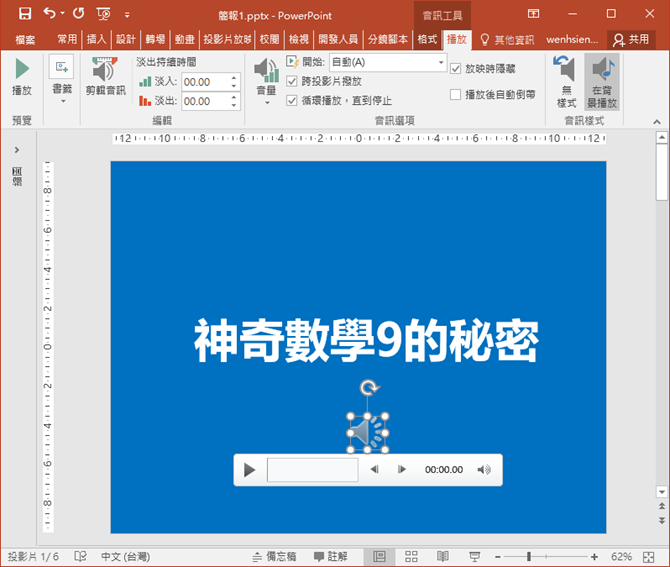
6. 設定全部投影片的轉場效果。

7. 選取「檔案/匯出」中的「建立訊息」。
8. 選取一種簡報品質,按一下「建立訊息」按鈕。
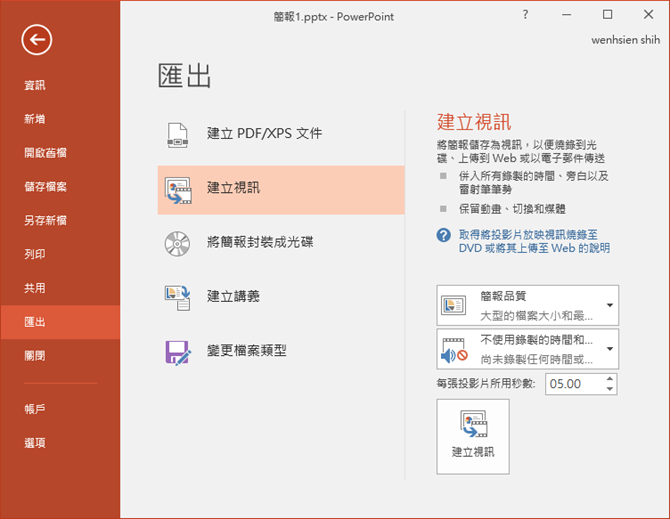
一段時間即會製作完成一個mp4檔案格式的影片檔。
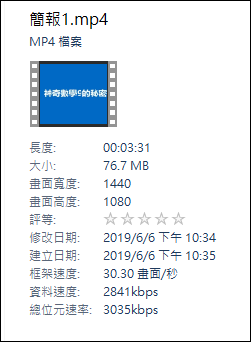
實際播放,效果還不錯!


文章標籤
全站熱搜


 留言列表
留言列表